Svaka verzija iOS 8 obično nas donosi nove zanimljive pozadine koje možemo koristiti za prilagodbu svog uređaja prema našem ukusu. Možemo odabrati fotografije prirode ili predmeta, slike različitih boja i geometrijskih oblika te dinamičke slike. Te će dinamične slike kontinuirano dodavati pokret pozadini našeg iPada, što će značiti povećanje potrošnje baterije. Također možemo koristiti bilo koju sliku koju smo pohranili na iPadu (rola, bilo koji album, streaming fotografije), što nam omogućava da fotografiju ili sliku koje najviše volimo uvijek imamo na svom zaključanom zaslonu ili u pozadini odskočne daske.
Promijenite pozadinu za iPad
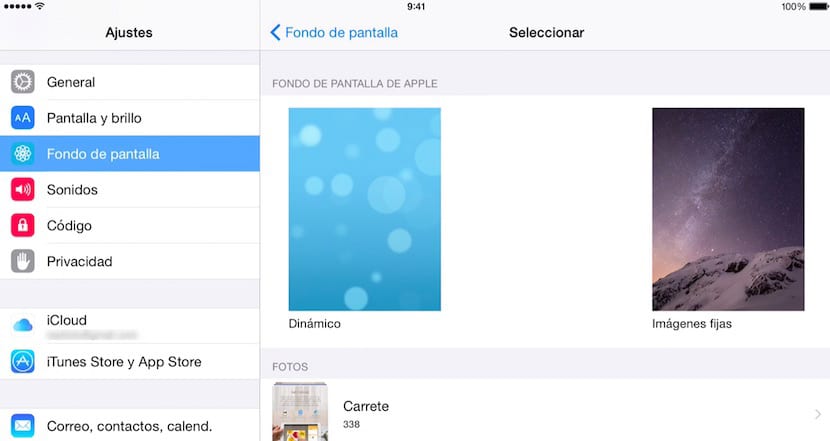
- Prije svega krenemo gore postavke > Pozadina
- U nastavku će se prikazati dvije slike koje odgovaraju pozadinskoj slici koju smo postavili na zaključani zaslon i slici koju smo postavili na početnom zaslonu / odskočnoj dasci.
- Da biste promijenili prikazanu sliku, kliknite na Odaberite drugi fond.
- Na sljedećem zaslonu moramo odabrati vrstu slike koju želimo uspostaviti kao pozadinu: fiksna slika, dinamička (s pomicanjem) ili slika s našeg koluta.
- Nakon što odaberemo vrstu slike koju želimo postaviti kao pozadinsku, kliknut ćemo je na odaberite gdje ga želimo smjestiti, na dnu odskočne daske ili na zaključanom zaslonu.
Na dnu zaslona pronaći ćemo sljedeće mogućnosti:

- Zaključani zaslon, da popravimo sliku na blok ekranu našeg iPada.
- Početni zaslon, koji će nam omogućiti da sliku postavimo na početni zaslon / odskočnu dasku našeg uređaja.
- ObaKlikom na ovu opciju slika će se postaviti na oba zaslona.
- Napokon pronalazimo opciju Dubina, koja je aktivirana prema zadanim postavkama, ova će opcija pomicati pozadinsku sliku dok mi pomičemo uređaj.
Možemo i mi postavite pozadinsku sliku izravno s koluta našeg uređaja. Da bismo to učinili, jednostavno moramo otići na dotičnu sliku, kliknuti na gumb za dijeljenje i odabrati Pozadina, tako da se prikaže prethodni izbornik, gdje ćemo odabrati gdje želimo prikazati sliku, na zaključanom zaslonu ili na zaslon Početka.
